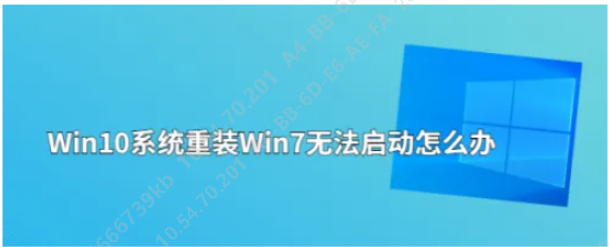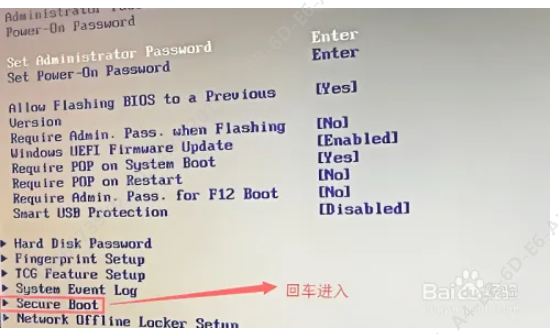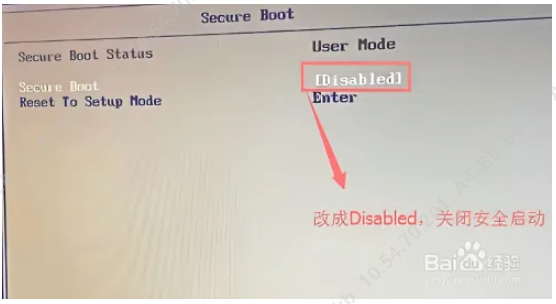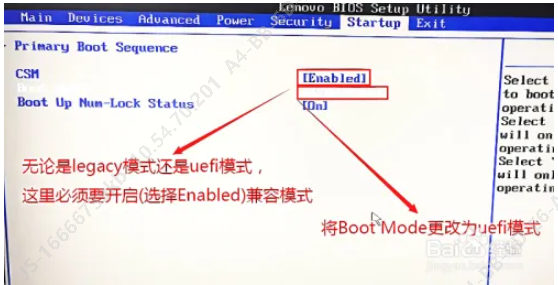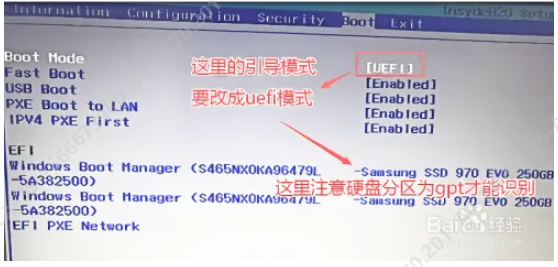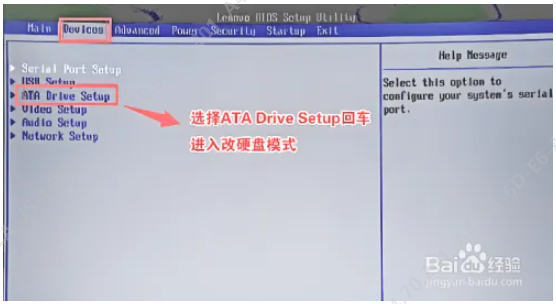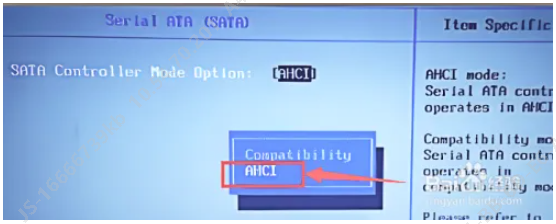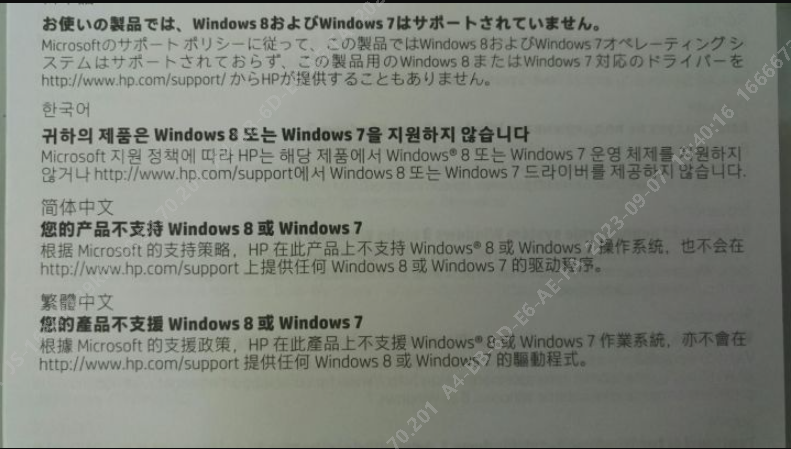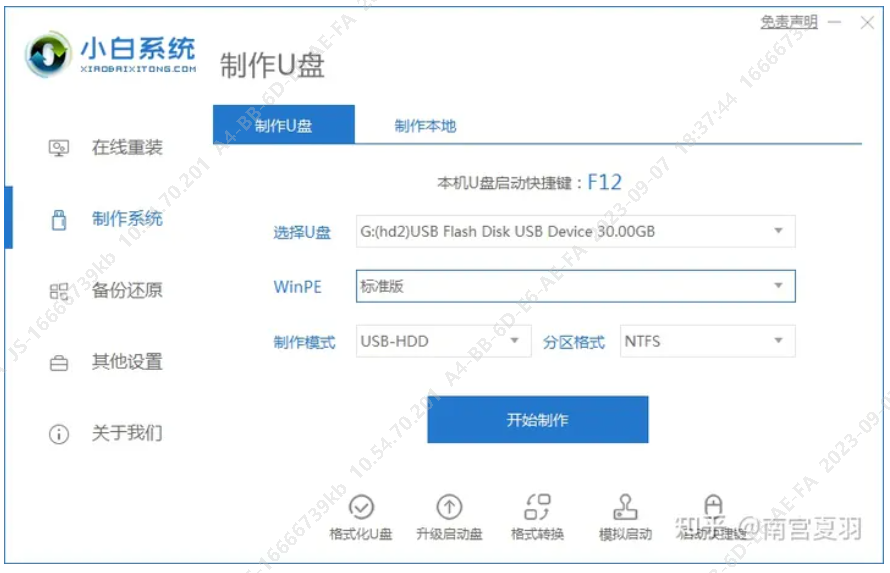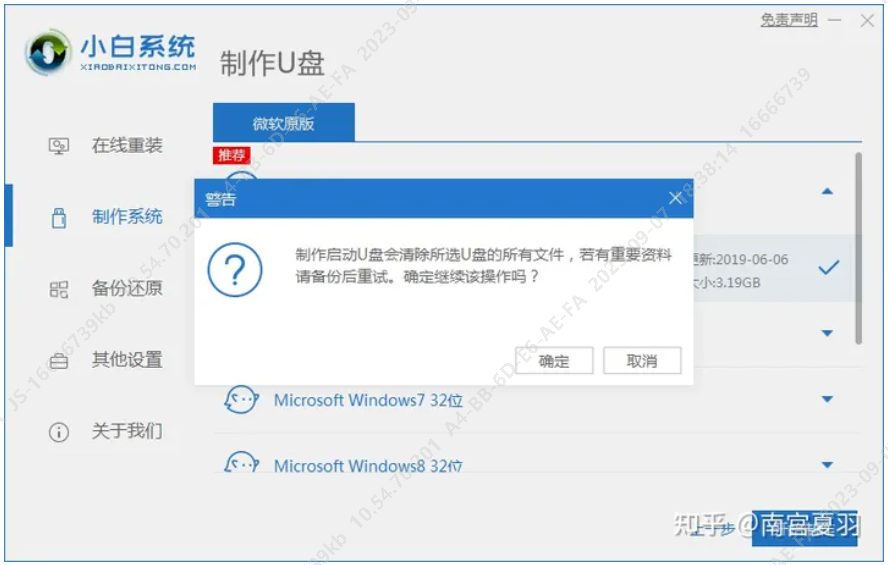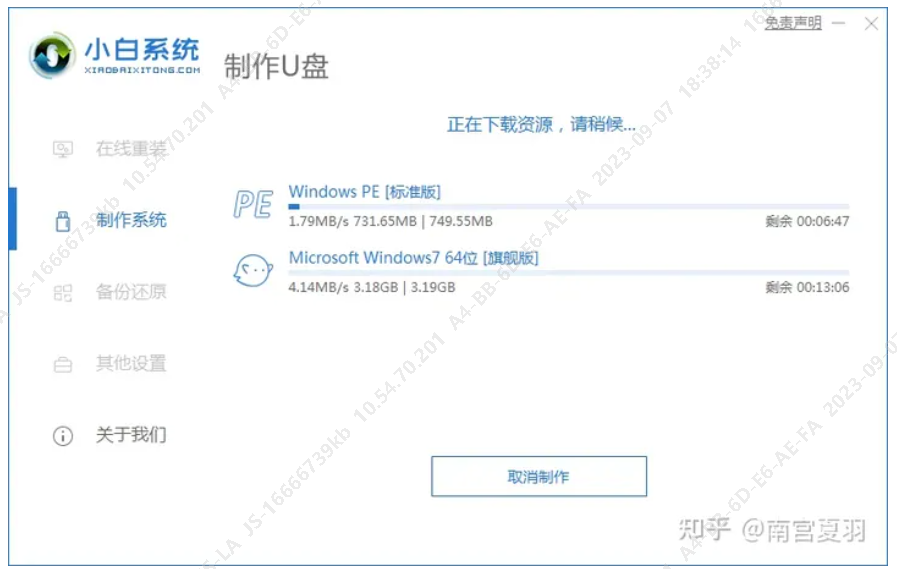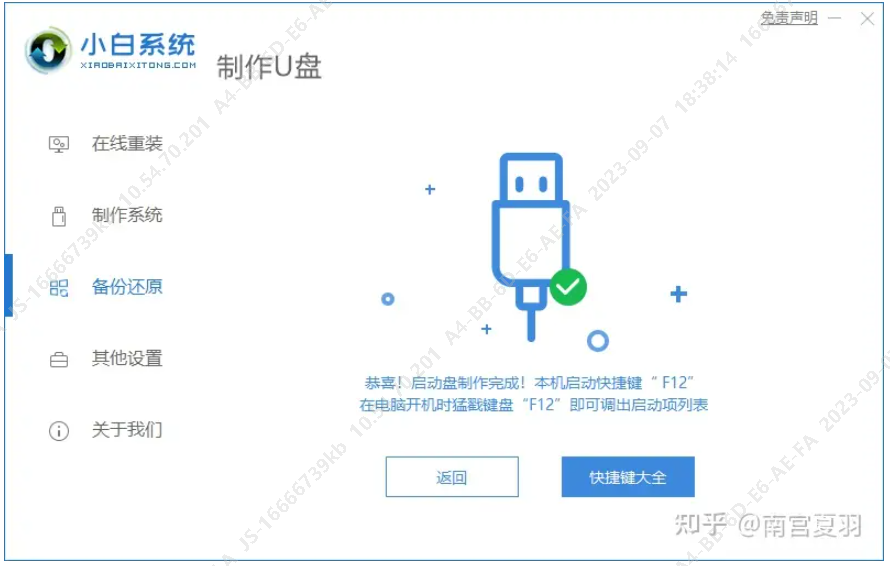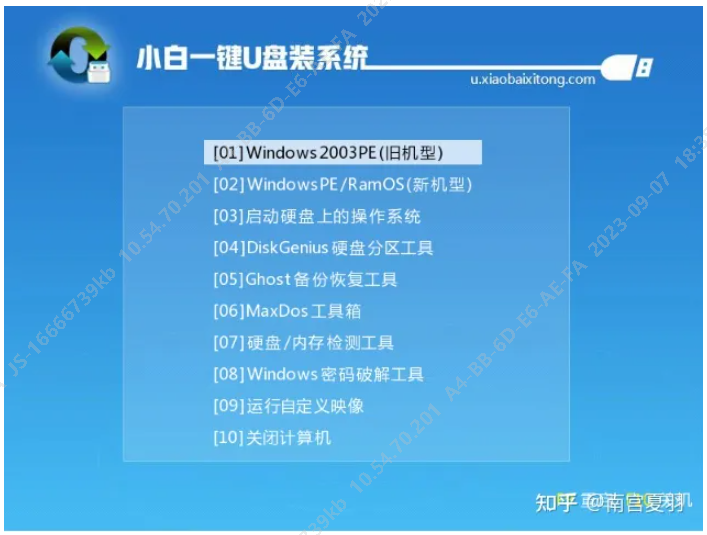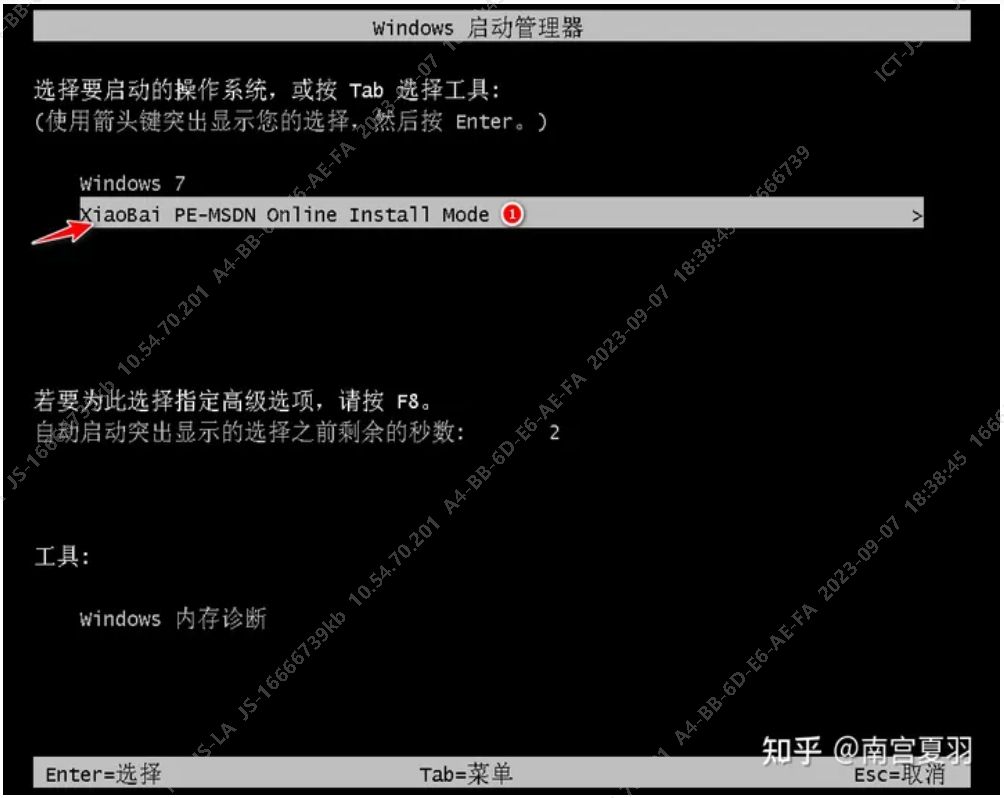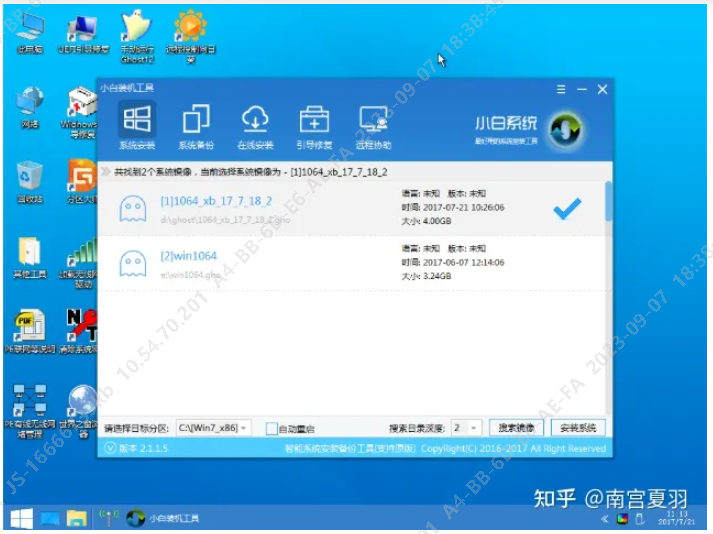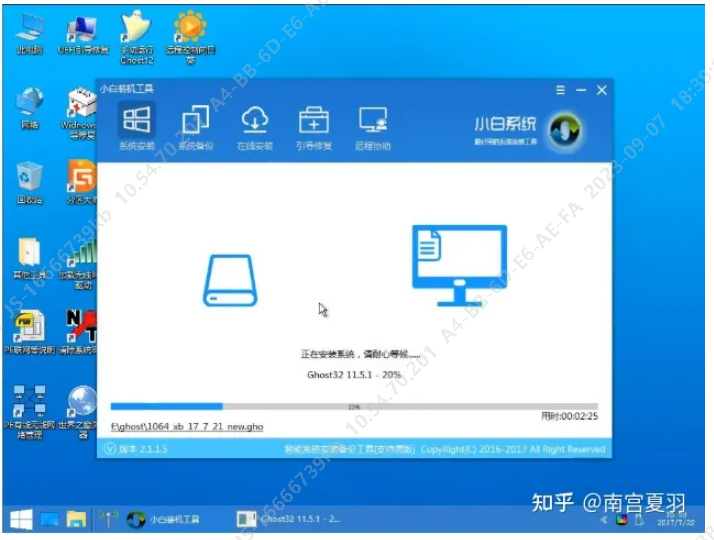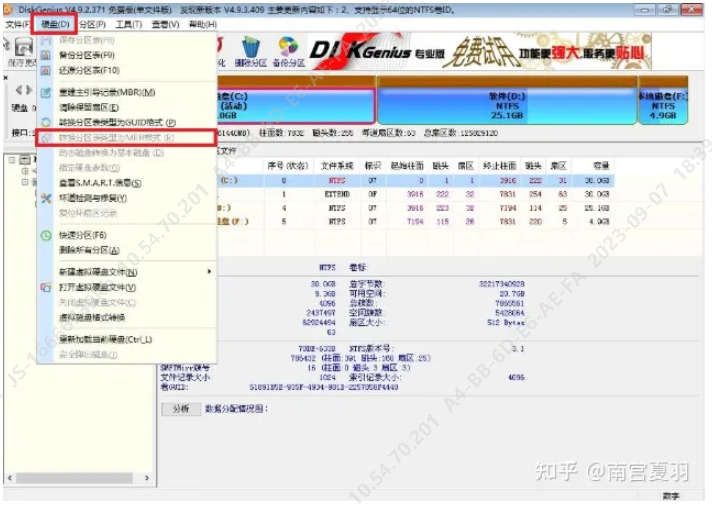You are here
Win10系统重装Win7无法启动怎么办 有大用
方法/步骤
- 1
重启电脑按F2或(FN+F2)打开bios设置页面,找到【Security】,点击【Secure Boot】,按回车键设为【Disabled】,关掉安全性起动。
- 2
选择【Security】再选择【secure boot】,按回车键设置成【disabled】(关闭)。
- 3
转至【Exit】,把【OS Optimized Defaults】设定为【Disabled】,改为兼容win7系统方式。
- 4
再转换到【Boot】,把【Boot Mode】改为【UEFI only】正确引导方式,再把【csm】默认设置【disabled】改为【enabled】,打开【兼容模式】,按【F10】储存设定,在弹出来的选择项中点击【YES】。
- 5
将引导模式改为【uefi】模式。
- 6
选择【Devices】项,点击【ATA Drive Setup】,按回车键,将【configure SATA as】中默认设置的【raid】改为【ahci】方式,按【F10】储存设定,在弹出来的选择项中点击【YES】。
- 7
依次点击【Devices】-【ata drive setup】,按回车键,将【configure sata】设置成【ahci】。
- 8
这些操作完成后按【F10】保存设定,随后插进制做好的启动盘,重新启动按F12或FN+F12调成启动管理方法提示框,挑选efi 盘起动进到PE,回车键,这样win7就能正常启动了。
END
来自 https://jingyan.baidu.com/article/90895e0fddc70d25ec6b0be3.html
9 个回答
来自 https://www.zhihu.com/question/59653981
详解win10装回win7不开机的原因和解决方法
尽管win10系统是现在主流的操作系统,不过还是有不少小伙伴习惯使用win7系统,因此把预装的win10改装win7。不过有网友反映自己的win10装回win7开不了机怎么办,不知道重装系统后无法开机怎么解决。下面小编就给大家分析下win10装回win7不开机的原因和解决方法。
具体的原因和解决方法如下:
1、bios设置问题
如果原厂预装Win10机型,手动修改BIOS换Win7的话,刷新BIOS后会恢复默认,无法进入系统。需要重新进入bios修改:“Security” 菜单将 “Secure Boot Control” 设定为Disabled,“Boot” 菜单内将 “Lunch CSM” 设定为 Enabled。
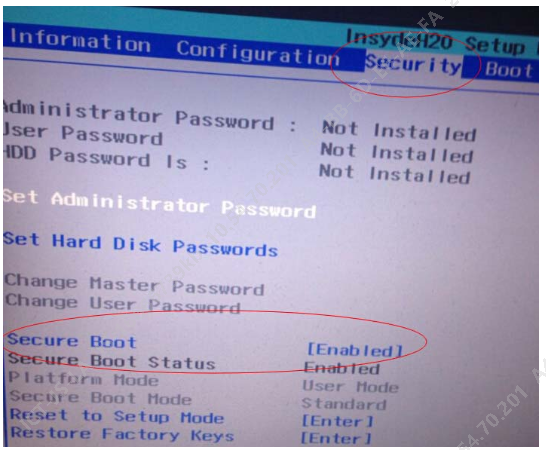
2、查看磁盘分区和BIOS启动模式情况
磁盘分区跟启动模式有无对应,如果是MBR硬盘分区模式, 对应bios模式是Leagcy传统模式。如果是gpt硬盘分区模式对应bios模式是uefi模式。首先进 PE 系统中,使用 DiskGenus 分区工具检查您的硬盘分区类型是 MBR 还是 GPT 格式。再开机的时候进到 Bios 界面,检查 Bios 中 Boot 引导选项中的引导模式是 MBR 还是 UEFI。有些主板的 Bios 中也有采用两种 Legacy + UEFI 模式。(如图所示,小编的磁盘分区就是gpt分区,需要进bios中找到引导,调整成uefi引导模式)
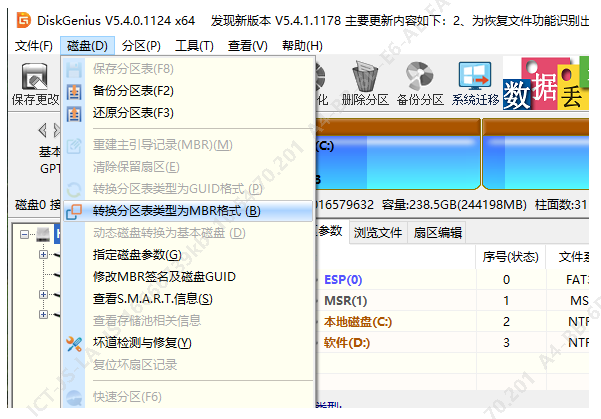
3、引导丢失
可以直接用PE中的修复引导(大多U盘启动盘都具备该功能。)在PE中找到“引导修复工具”双击打开。(如果还没制作好u盘pe的网友,可以参照这个方法制作u盘启动盘进pe:小白u盘启动盘制作教程)
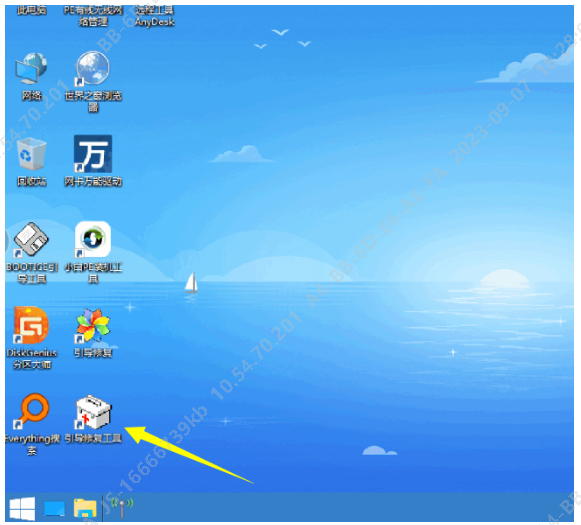
4、重装系统
还是无法解决的话,也有可能是系统镜像等问题造成,重新制作u盘启动盘安装系统即可。具体的重装系统步骤可以参照:小白u盘启动盘重装系统教程。
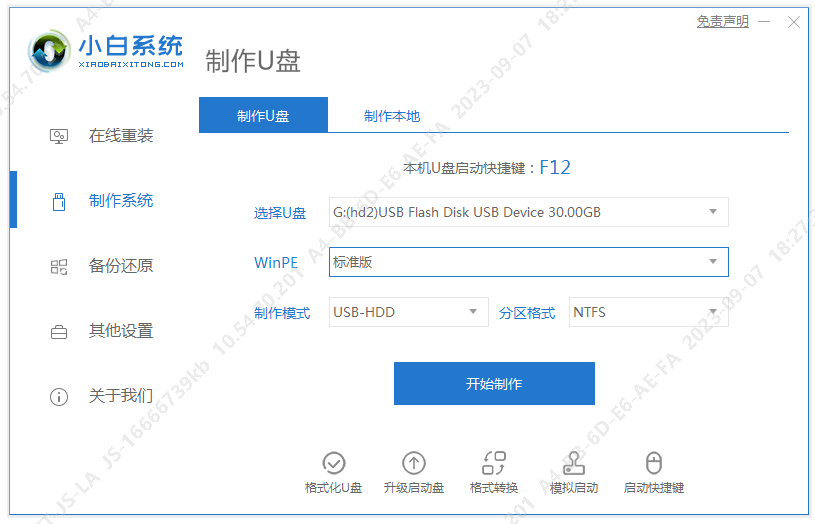
以上便是win10装回win7开不了机的原因和解决方法,希望能帮到大家。
相关资源:小白一键重装系统工具.exe
来自 https://blog.csdn.net/qq_29508575/article/details/117598593